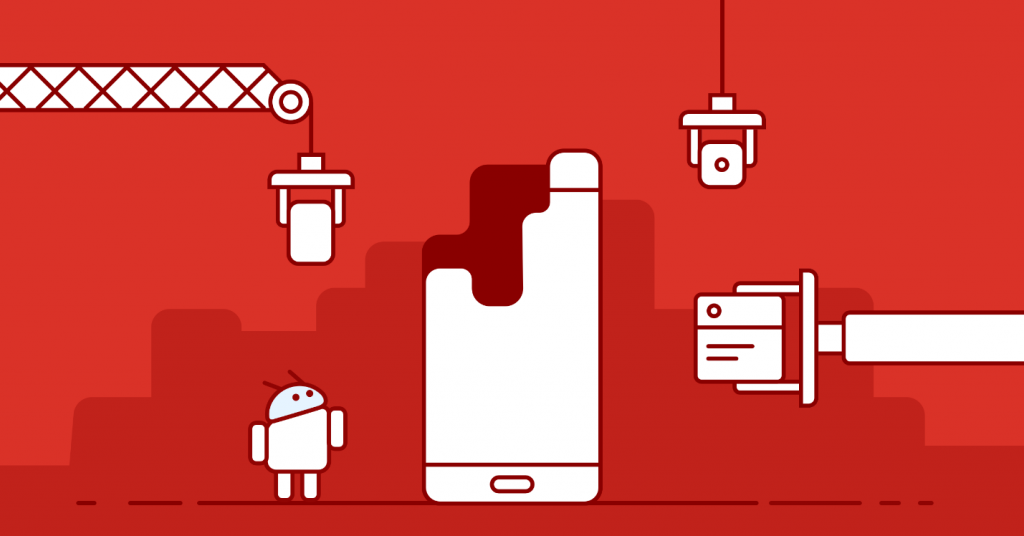
Gadget Care
Många känner till situationen när surfplattan fungerar perfekt när man köper, det inte finns några bromsar eller fryser, alla spel startar bra och efter en tid försvinner prestationen någonstans. Lanserade program börjar sakta ner, frysa eller till och med stänga, ett stort antal fel visas, och i allmänhet behåller enheten inte med smidig drift. Tabletten kan börja börja långsamt, batteriet laddas snabbare, platser laddas långsammare. Vanligtvis innebär detta att enheten behöver rengöras, ta bort onödig programvara och rensa minnet.
Vilka program täpper tabletten
Utanför minnet är det vanligaste skälet till att en enhet börjar fungera.
Olika budbärare, sociala nätverk, e-postklienter, såväl som många andra lämnar mycket onödigt på surfplattan, vilket tvingar den att bromsa hastigheten med tiden. För att förhindra detta är det nödvändigt att regelbundet rensa skräpminnet från sådana applikationer.

Rengör tabletten från skräp
Sopor innehåller redan onödiga data som lagras i cachen. Programvaran skapar och lagrar dessa data i enhetens minne så att de går åt snabbare nästa gång. Ofta raderas dessa data inte under programstängningsprocessen, utan samlas i enhetens huvudminne, vilket bromsar dess funktion. Papperskorgen är också historiken för webbläsare och sökfrågor. Och efter att programvaran har tagits bort på surfplattan kan dess återstående filer kvarstå, vilket också är onödigt. För att gadgeten ska fungera korrekt måste dessa data tas bort i tid.
Det finns flera sätt att rengöra tabletten från sådant skräp.
Standard rengöringsmetoder för tabletter
En av de vanligaste metoderna för rengöring av tabletter är den manuella metoden. Ofta optimerar användare sina enheter på detta sätt.
Först måste du rensa mapparna till snabbmeddelanden. Gadgetägare använder vanligtvis minst en messenger, oftare mer. Alla inkommande foton, videor såväl som andra filer finns kvar på enheten och täpper dess minne. Dessa filer måste med jämna mellanrum raderas från enheten.
Efter det kan du rensa programcachen. För att göra detta, gå till inställningarna, hitta applikationshanteraren (det kallas annorlunda på olika enheter). I listan väljer du önskat program, öppnar information om det och rensar cachen.

Inbyggt borttagning av applikationer
Om möjligt är det också bättre att flytta vissa program till ett minneskort. Så det interna minnet för enheten kommer att förbli fritt längre och enheten kommer att arbeta snabbare.
Om surfplattan började sakta ner efter att ha installerat ett visst program, är det värt att starta rengöringen från den här applikationen. För att göra detta, gå till applikationshanteraren, i det hittar det nyligen installerade programmet och rensar alla dess data. I samma lista kan du omedelbart hitta långa oanvända onödiga program och ta bort dem omedelbart och därmed rensa minnet ytterligare. Detta är nödvändigt på grund av det faktum att många program matar in sina data i RAM även när de inte används. Och ju mer RAM som används, desto mer kommer enheten att sakta ner.
Det är också värt att rensa webbläsarens historik och cache snabbt, du kan göra detta i själva webbläsarens inställningar.
Vilka är programmen för rengöring av surfplattan?
Det är inte nödvändigt att hantera många inställningar för att rengöra och optimera driften av din enhet. Du kan installera ett speciellt program som gör detta istället för ägaren.
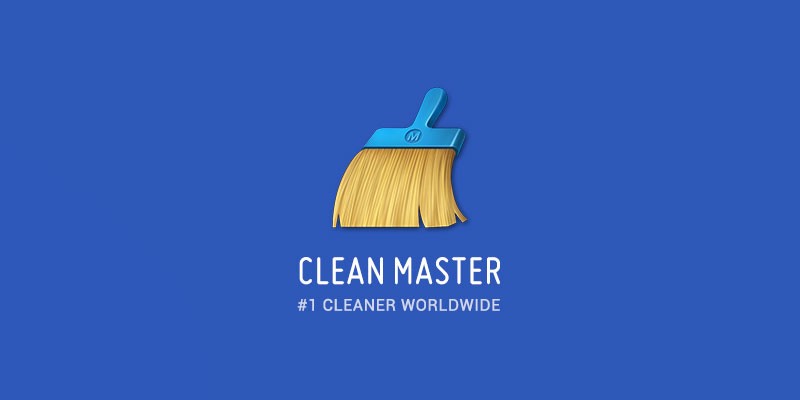
Ren masterlogotyp
En av de mest populära applikationerna som gör att du kan rengöra enheten från överskott är Clean Master. Detta program har många funktioner, det gör att du inte bara kan rensa enheten för onödiga filer, utan fungerar också som ett antivirusprogram, rengör RAM, systemcache, apk-filer och till och med snabbar upp spel med speciella algoritmer. Dessutom har programmet funktionen att skydda personuppgifter och har också en applikationshanterare som låter dig ta bort oönskad programvara. Det finns en avancerad soprengöringsfunktion där du själv måste välja filer för radering. Men samtidigt måste du se till att programmet inte fångar nödvändiga applikationer, långa ljudinspelningar och andra filer som är viktiga för dig.
App Cashe Cleaner-programmet har bara den mest nödvändiga funktionen. Det kan användas för att ta bort alla tillfälliga filer, samt för att rensa programcachen. Den visar en lista över program installerade på enheten och erbjuder att rensa hela cachen med ett klick. Du kan konfigurera raderingen automatiskt, manuellt eller vid en viss tidpunkt.
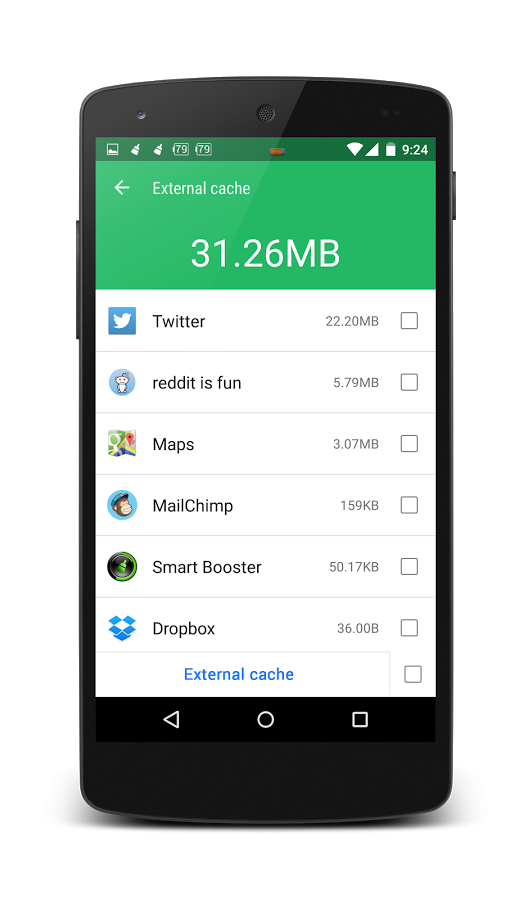
Smart Booster-gränssnitt
Ett annat populärt program för att optimera driften av mobila enheter är Smart Booster. I den kan du välja flera metoder och rengöringsnivåer. Aggressiv nivå kommer att rensa de flesta applikationer med låg prioritet, kraftfulla - kommer att stänga även de applikationer som använder minne något under genomsnittet, medium - kommer att stänga applikationer som konsumerar minne över genomsnittet, mjukt - bara de applikationer som använder mycket minne. Liksom Clean Master har den en programhanterare och har också möjligheten att inaktivera systemapplikationer.
Det finns ett History Eraser-program som gör att du omedelbart kan rensa SMS, sökhistorik, nedladdningshistorik, samtalslogg, applikationscache, urklipp. Samtidigt har den olika typer av filtrering för data som rensas.
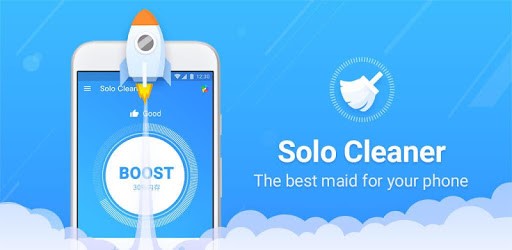
Solo Cleaner-logotyp
Med Solo Cleaner kan du också rensa cachen, ta bort tillfälliga filer och återstående filer och bromsa batteriladdningen. Den kan upptäcka och ta bort duplicerade foton och skannar också alla filer på surfplattan för att hantera minnet och rensa det vid behov.
När du arbetar med tredjepartsprogram bör du inte installera alla rengöringsapplikationer på en gång, det kan bara göra mycket skada och göra att systemet saknar ännu mer. Det är bättre att begränsa dig till en specifik, som är bäst lämpad för enheten.
Återställa
Den mest radikala metoden som du kan använda om ingen av ovanstående metoder hjälper är att återställa inställningarna. Viktigt: Innan återställningsproceduren måste du spara alla viktiga data från surfplattan på ett annat medium.

Återställ systemmenyn
En fullständig återställning låter dig återställa enheten till fabrikstillstånd. Efter denna procedur kommer användaren att förlora alla sina data, installerade program, foton, videor, ljud, kontakter. I det här fallet återställs alla inställningar till fabriksinställningarna, det vill säga att surfplattan återgår till samma tillstånd som när den köptes.
För en fullständig återställning, gå till inställningarna, hitta objektet "Säkerhetskopiera och återställ" och välj "Återställ inställningar". Därefter visas en varning om att all data kommer att gå förlorad och under knappen "Återställ". Namnen på menyalternativen och deras plats kan variera beroende på tablettmodell, operativsystem och firmwareversion.
 Varför tabletten stängdes av och inte slås på
Varför tabletten stängdes av och inte slås på  Hur man väljer en hållare för en surfplatta i en bil
Hur man väljer en hållare för en surfplatta i en bil  Översikt över skyddade tabletter och skyddsfilmer för dem
Översikt över skyddade tabletter och skyddsfilmer för dem  Översikt över skyddade tabletter och skyddsfilmer för dem
Översikt över skyddade tabletter och skyddsfilmer för dem  Varför tabletten inte startar
Varför tabletten inte startar 

